マクロを管理、実行するには、マクロ マネージャを使用します。
マクロ マネージャは、次に使用するユーザ インタフェースです。
- Revit マクロ IDE を起動するオプションを選択する。これを起動すると、マクロの追加、編集、ビルド、デバッグができます。
- 分類リストからビルド済みのマクロを実行する。
次に示すのはマクロ マネージャの画面です。

タブは、マクロの範囲またはレベルを示します。
-
[アプリケーション]タブ。[アプリケーション]タブには、Revit アプリケーションの現在のインスタンス内で開かれているすべての Revit プロジェクトが使用できるマクロ モジュールが一覧表示されます。常時一番左のタブで、アクティブになっています(
 アイコンで示されます)。プロジェクトが開いているときはいつでも使用することができます。
注: RVT ファイルを別のコンピュータ上のユーザに送信すると、アプリケーションレベル マクロは使用できなくなります。
アイコンで示されます)。プロジェクトが開いているときはいつでも使用することができます。
注: RVT ファイルを別のコンピュータ上のユーザに送信すると、アプリケーションレベル マクロは使用できなくなります。 -
[アクティブなドキュメントの]タブ。アクティブなドキュメントのタブは、現在 Revit でアクティブなプロジェクトを表します。プロジェクトには組み込まれたマクロを含めることができますが、この場合と同じく、マクロを含めなくてもかまいません。タブにはアクティブなプロジェクトの名前が表示され(この場合は Project1)、
 アイコンで示されます。プロジェクトが開いていない場合、このタブは表示されません。
アイコンで示されます。プロジェクトが開いていない場合、このタブは表示されません。
- [アクティブでないドキュメントの]タブ。アクティブでないドキュメントのタブは、開いているプロジェクトのうちマクロが組み込まれたプロジェクトを表します(次を参照)。タブにはプロジェクトの名前が表示されます(この場合は、Project2 と Project3)。
これらのタブからモジュールおよびマクロを追加、変更、ビルド、削除します。
マクロとモジュール
モジュールは、マクロを整理するためのグループです。マクロは、モジュール内で独立して実行するか、コードまたはユーティリティを互いに共有することができます。マクロ マネージャで次のように配置され、親モジュールの下にマクロが整理されています。
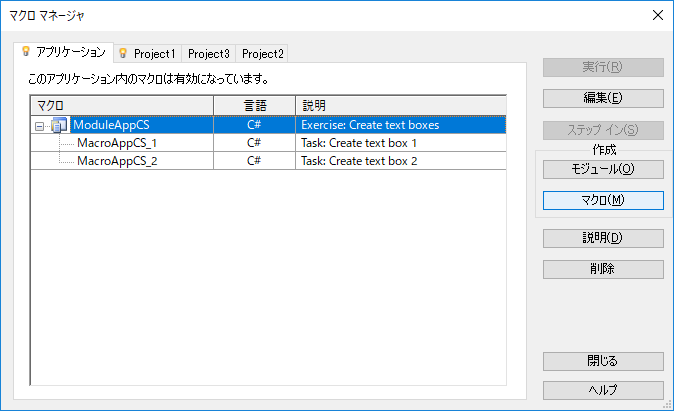
モジュール内のマクロはともに表示され、ビルドされます。モジュールを表すアイコンは現在の状態も示しています。
| アイコン | マクロの状態 |
|---|---|
|
|
モジュールは正常にビルド、有効化、およびロードされました。このモジュールは実行することができます。 |
|
|
モジュールは編集されましたが、ビルドされていません。 |
|
|
モジュールは無効です。 |
|
|
モジュールのビルドに失敗しました。 |
|
|
マクロのロードに失敗しました。モジュールを再ビルドするとこの問題が解決される場合があります。 |
|
|
モジュールが壊れています。 |
アプリケーション レベル モジュールとドキュメント レベル モジュール
基本的に、アプリケーション レベル マクロ ツールは、ほとんどすべての Revit セッションのすべてのドキュメントで役立つように記述されています。さらに、プロジェクトを Revit で開いていなくても実行できます。これにより、次のような処理を柔軟に行うことができます。
- Revit UI のカスタマイズ
- Revit へのツールの追加
- 開く際のドキュメントの変更
- 開いているドキュメントのバッチ処理
- 新しいドキュメントへの新しい標準または設定の適用
このような使用法を実装する場合は、マクロが必要とするトランザクションを開始するアプリケーションレベル マクロの作成が適切です。
ドキュメントレベル マクロ ツールは、特定のプロジェクト向けに記述されていて、Revit プロジェクト内に保存されます。
Revit マクロの実装言語
Revit では、C#、VB.NET、Python といった実装言語を使用してマクロを作成できます。選択した言語によって、Revit マクロ IDE で生成、編集されるソース コード テンプレートの種類が決まります。
マクロ プロジェクト ファイルの場所
Revit マクロ IDE で作業するとき、マクロをマクロ マネージャの分類リストに表示するには、そのマクロの保存とビルドを正常に完了しておく必要があります。Revit マクロ IDE にロードされる初期コードの例を挙げる前に、コンピュータ上に存在するマクロ プロジェクト ファイルの場所について説明します。
アプリケーション レベルおよびドキュメント レベルのマクロ プロジェクトは、Revit のインストール フォルダのサブフォルダに格納されます。
ドキュメントレベル マクロ プロジェクトは、RVT ファイル内に格納されています。ディスク上において、関連付けられた RVT プロジェクトが開くときには、ビルドして保存したマクロが、次の場所に一時的に格納されます。ドキュメントレベル マクロ ファイルは、それに対応する Revit プロジェクト ドキュメント(.rvt)が閉じられると、ローカル コンピュータから削除されます。
全体的なツールとプロセスについて説明したので、次に特定のタスクについて説明します。